
Invitare altri utenti a collaborare in Numbers sul Mac
Puoi invitare in tempo reale altre persone a lavorare con te su un foglio di calcolo inviando loro un link. Tutti coloro che lavorano sul foglio di calcolo possono vederne le modifiche mentre vengono eseguite.
Di default, solamente le persone da te invitate a collaborare sul foglio di calcolo e che effettuano l’accesso a un Apple Account possono aprirlo e apportare modifiche. Tuttavia, puoi modificare i privilegi di accesso in modo che chiunque abbia il link possa aprirlo (senza Apple Account), o modificare i privilegi per la modifica in modo che le altre persone possano visualizzare il foglio di calcolo, ma non modificarlo.
Dopo aver condiviso il foglio di calcolo, puoi invitare più persone a unirsi in qualsiasi momento. Le modalità di invito dipendono dai privilegi di accesso scelti, nello specifico, potrebbe essere richiesto o meno l’account Apple per eseguire l’accesso.
Suggerimento: se il foglio di calcolo è protetto da una password, per motivi di sicurezza non inviare la password con il link.
Invitare altre persone a collaborare
Per invitare gli altri a collaborare a un foglio di calcolo, assicurati di aver effettuato l’accesso al tuo Apple Account, di aver configurato Numbers affinché utilizzi iCloud Drive e, infine, che il foglio di calcolo che vuoi condividere sia salvato in iCloud Drive.
Vai all’app Numbers
 sul Mac.
sul Mac.Con il foglio di calcolo aperto, fai clic su
 nella barra strumenti.
nella barra strumenti.Se l’opzione Collabora non è visibile nel menu a comparsa in alto, fai clic sul menu a comparsa, quindi scegli Collabora.
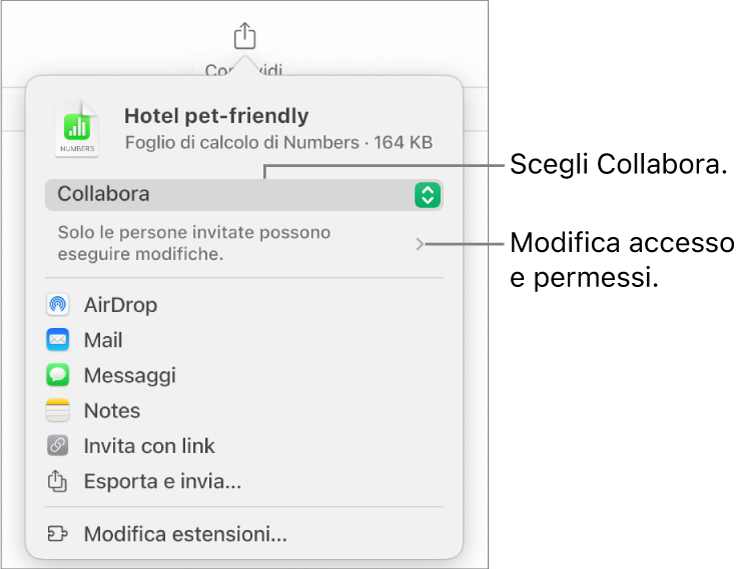
Per modificare le persone che possono accedere al foglio di calcolo, fai clic sulla freccia sotto Collabora, fai clic sul menu a comparsa “Chi può accedere”, quindi scegli una delle opzioni disponibili. Se non sono disponibili, assicurati che il foglio di calcolo sia salvato su iCloud.
Solo le persone invitate: possono aprire il foglio di calcolo solo le persone invitate che accedono al proprio Apple Account. Non è necessario che dispongano di un Apple Account quando le inviti, ma dovranno crearne uno per poter aprire foglio di calcolo condiviso.
Se l’indirizzo email o il numero di telefono utilizzato per invitarli non è associato al loro account Apple, i collaboratori non saranno in grado di accettare l’invito fino a quando non aggiungeranno l’indirizzo email o il numero di telefono al proprio account Apple. Quando selezionano il link nell’invito vengono fornite istruzioni su come procedere.
Chiunque disponga del link: chiunque abbia il link del foglio di calcolo condiviso può toccare o fare clic sul link per aprire il foglio di calcolo.
Per cambiare le persone che possono apportare modifiche al foglio di calcolo, fai clic sul menu a comparsa Permessi, quindi scegli una delle opzioni disponibili.
Modifiche abilitate: le altre persone possono modificare, stampare e scaricare il foglio di calcolo condiviso.
Sola visualizzazione: le altre persone possono visualizzare, stampare e scaricare il foglio di calcolo condiviso, ma non possono modificarlo. Non possono eliminare o rispondere ai commenti nell’elenco delle attività e, quando si uniscono a un foglio di calcolo, non vengono visualizzate notifiche.
Nota: tuttavia, se imposti l’accesso su “Solo le persone invitate” (passaggio precedente), puoi modificare le impostazioni dei singoli permessi dopo aver condiviso il documento.
Se non vuoi che tutti i partecipanti siano in grado di invitare altri utenti, deseleziona “Consenti agli altri di invitare”.
Scegli un metodo per inviare l’invito a collaborare. Se il foglio di calcolo non è salvato su iCloud Drive, ti viene chiesto di spostarlo lì.
Mail o Messaggi: digita un indirizzo email o un numero di telefono corrispondente a ciascun destinatario, se vuoi aggiungi una nota, quindi fai clic su Invia (in Mail) oppure premi Invio (in Messaggi). A ciascun destinatario viene inviato un link per accedere al file.
Note: per condividere un link al documento nell’app Note, scegli o digita il nome dei destinatari, fai clic su “Condividi link”, scegli la nota in cui vuoi salvarlo oppure creane una nuova, se vuoi aggiungi del testo, quindi tocca Salva.
Invita con link: copia il link al file, in modo da poterlo pubblicare o inviare utilizzando qualsiasi servizio internet già configurato sul Mac. Digita un indirizzo email o un numero di telefono per ogni partecipante, quindi fai clic su “Copia link”. Apri l’app che vuoi utilizzare per condividere il link, fai clic nel punto in cui vuoi incollarlo, quindi scegli Modifica > Incolla (dal menu Modifica nella parte superiore dello schermo), oppure premi Comando-V sulla tastiera.
Importante: il link che viene generato quando inviti gli altri partecipanti include il nome del foglio di calcolo. Se il titolo o il contenuto del foglio di calcolo è riservato, assicurati di chiedere ai destinatari di non inoltrare il link ad altri utenti non autorizzati.
Dopo che condividi un foglio di calcolo, viene mostrato il pulsante di collaborazione ![]() per indicare che è condiviso.
per indicare che è condiviso.
Invitare altre persone ad accedere al foglio di calcolo
Se sei il proprietario di un foglio di calcolo il cui accesso è impostato su “Solo le persone invitate” oppure se il proprietario di un foglio di calcolo condiviso ti fornisce l’autorizzazione per aggiungere altre persone, puoi invitarle a partecipare utilizzando il proprio Apple Account.
Nota: se l’accesso del foglio di calcolo è impostato su “Chiunque disponga del link”, segui le istruzioni indicate nell’attività successiva, Inviare il link a più persone (non è richiesto nessun Apple Account).
Vai all’app Numbers
 sul Mac.
sul Mac.Esegui una delle seguenti azioni:
Scegli File > Gestisci foglio di calcolo condiviso (dal menu File nella parte superiore dello schermo).
Fai clic su
 nella barra strumenti, quindi fai clic su “Gestisci foglio di calcolo condiviso”.
nella barra strumenti, quindi fai clic su “Gestisci foglio di calcolo condiviso”. In iCloud Drive, fai clic sul file tenendo premuto il tasto Ctrl, quindi scegli “Gestisci file condiviso”.
Seleziona “Condividi con più persone”, quindi scegli il metodo che preferisci per inviare l’invito a collaborare.
Mail o Messaggi: digita un indirizzo email o un numero di telefono corrispondente a ciascun destinatario, se vuoi aggiungi una nota, quindi fai clic su Invia (in Mail) oppure premi Invio (in Messaggi). A ciascun destinatario viene inviato un link per accedere al file.
Note: per condividere un link al documento nell’app Note, scegli o digita il nome dei destinatari, fai clic su “Condividi link”, scegli la nota in cui vuoi salvarlo oppure creane una nuova, se vuoi aggiungi del testo, quindi tocca Salva.
Invita con link: copia il link al file, in modo da poterlo pubblicare o inviare utilizzando qualsiasi servizio internet già configurato sul Mac. Digita un indirizzo email o un numero di telefono per ogni partecipante, quindi fai clic su “Copia link”. Apri l’app che vuoi utilizzare per condividere il link, fai clic nel punto in cui vuoi incollarlo, quindi scegli Modifica > Incolla (dal menu Modifica nella parte superiore dello schermo), oppure premi Comando-V sulla tastiera.
Fai clic su Fine.
Nota: il link può essere visualizzato nel corpo del messaggio come grafica stilizzata con il titolo del foglio di calcolo, fai attenzione a non modificarlo o eliminarlo.
Qualsiasi partecipante può copiare il link a un foglio di calcolo e incollarlo da qualche altra parte. Ad esempio, per salvarlo in un posto da cui è facilmente accessibile. Se il proprietario ha limitato l’accesso alle sole persone invitate, il link funzionerà solo per coloro che hanno ricevuto l’invito.
Puoi modificare le impostazioni di condivisione per le nuove persone dopo aver inviato il link.
Inviare il link a più persone (senza nessun account Apple)
Se l’accesso al foglio di calcolo è impostato su “Chiunque disponga del link”, puoi invitare altre persone a collaborare inviando loro un link che non richiede nessun Apple Account per visualizzarne i contenuti.
Nota: se l’accesso al foglio di calcolo è impostato su “Solo persone invitate”, segui le istruzioni fornite nella sezione Invitare altre persone ad accedere al foglio di calcolo.
Vai all’app Numbers
 sul Mac.
sul Mac.Con il foglio di calcolo aperto, fai clic su
 nella barra strumenti.
nella barra strumenti.Scegli il metodo che preferisci per inviare il link.
Mail o Messaggi: digita un indirizzo email o un numero di telefono corrispondente a ciascun destinatario, se vuoi aggiungi una nota, quindi fai clic su Invia (in Mail) oppure premi Invio (in Messaggi). A ciascun destinatario viene inviato un link per accedere al file.
Note: per condividere un link al documento nell’app Note, scegli o digita il nome dei destinatari, fai clic su “Condividi link”, scegli la nota in cui vuoi salvarlo oppure creane una nuova, se vuoi aggiungi del testo, quindi tocca Salva.
Condividi il link in modo diverso: fai clic su “Copia link”, quindi fai clic sul punto in cui desideri incollare il link. Scegli Modifica > Incolla (dal menu Modifica nella parte superiore dello schermo) oppure premi Comando-V sulla tastiera.
Importante: il link che viene generato quando inviti gli altri partecipanti include il nome del foglio di calcolo. Se il titolo o il contenuto del foglio di calcolo è riservato, assicurati di chiedere ai destinatari di non inoltrare il link ad altri utenti non autorizzati.